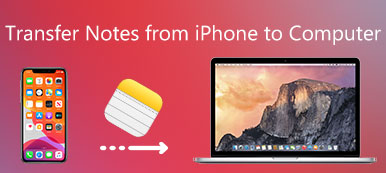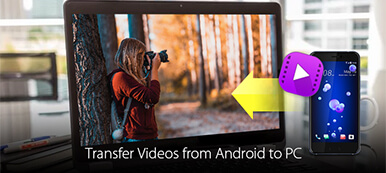„Používám telefon s Androidem a chci přenést některé soubory z Androidu do počítače. Jeden z mých přátel řekl, že existuje druh USB flash disku s názvem OTG flash disk, který by mohl přenášet fotografie, hudbu a další soubory mezi Androidem a počítačem, jak jej používat? Prosím pomozte. “
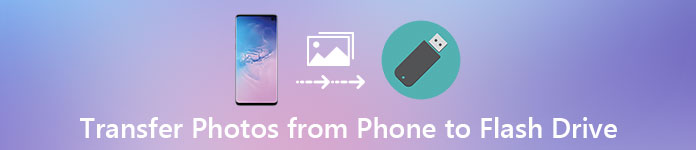
Je pravda, že USB flash disk je jednoduchý způsob přenosu souborů z Androidu do počítače Mac / PC. Existují však některé vědomosti, že by se majitelé Androidu měli dozvědět například o tom, jaké kategorie datových kategorií by mohly USB flash disk sdílet mezi Androidem a počítačem? Jak stahovat hudbu na USB a pak přenést do počítače?
A více.
Trávíte-li několik minut, můžete se podrobně seznámit se všemi znalostmi týkajícími se Android asistentu migrace počítačů.
- Část 1: Přenos fotografií, obrázků, videí a dalších souborů z platformy Android do počítače s flash diskem
- Část 2: Synchronizace Android s PC / Mac přes Bluetooth
- Část 3: Export souborů Android do počítače pomocí FTP
- Část 4: Nejčastější dotazy týkající se přenosu dat systému Android do počítače
Část 1: Přeneste fotografie, obrázky, videa a další soubory z platformy Android do počítače s flash diskem
Ačkoli většina počítačů PC a Mac podporuje synchronizaci souborů z telefonu Android přes USB kabely, proces je trochu komplikovaný. Režim MTP je k dispozici ve Windows, zatímco Mac podporuje pouze režim PTP. Na druhou stranu, pokud máte flash disk OTG nebo USB flash disk, je to snadný způsob, jak synchronizovat Android s počítači Mac a PC.
Krok 1. Nejprve musíte vědět, jak přenášet fotografie z telefonu na flash disk. Vložte flashovou jednotku OTG do portu OTG na telefonu Android, odemkněte svůj smartphone a přejděte do aplikace Správce souborů.
Krok 2. Přejděte do složky DCIM a vyhledejte fotografie, které chcete přenést do počítače. Vyberte všechny požadované obrázky a klepněte na „Přesunout do“ a jako cíl nastavte flash disk OTG. Chcete-li stahovat hudbu na USB, ukládají se obvykle do složky s názvem „Hudba“.
Krok 3. Vyjměte jednotku flash z telefonu po přenosu snímků z telefonu na jednotku flash a druhý konec vložte do portu USB v počítači Mac nebo PC. Potom stáhněte fotografie na místní pevný disk.

Poznámka:Existuje několik tipů, které musíte vědět o USB flash disku:
- 1. USB flash drive je nejen jednoduchý přístup k přenosu obrázků, hudby, kontaktů a dalších souborů mezi Androidem a Mac / PC, ale také běžně používaným řešením pro přenos fotografií z jednoho Mac do jiného počítače. Pokud máte v úmyslu sdílet soubory mezi počítači Mac, jako jsou fotografie, stačí pouze přenést fotografie z počítače Mac na jednotku USB flash a stáhnout je z jiného počítače na flash disk.
- 2. Nevýhodou jednotky flash je, že podporuje pouze omezené kategorie dat, jako jsou fotografie, videa, hudba a kontakty. Chcete-li exportovat kontakty Android, musíte je exportovat z aplikace Kontakty do úložiště v souboru vCard.
- 3. Některé aplikace třetích stran vám neumožňují přesouvat soubory na flash disk, například hudba v Hudbě Google Play šifruje všechny skladby a nemůžete je přenést pomocí jednotky flash.
- 4. Jednotka USB flash nemusí být v počítači rozpoznána kvůli nevhodným operacím. (Zkontrolujte zde opravu flash disk není detekován.)
Část 2: Synchronizace Android s PC / Mac přes Bluetooth
Bluetooth je další jednoduchý migrační asistent PC na Mac, Android na PC a Android na Mac. Pokud chcete pouze přenést několik skladeb nebo fotografií z telefonu do počítače, Bluetooth je dobrá volba. Nevyžaduje, abyste vložili hudbu na flash disk. Ale je to katastrofa sdílet velké soubory mezi digitálními zařízeními přes Bluetooth, protože je velmi pomalý.
Jak synchronizovat Android s PC přes Bluetooth
Krok 1. Na telefonu Android přejděte na „Nastavení“ > „Bezdrátová připojení a sítě“ a zapněte funkci Bluetooth. Poté se přepněte do počítače, klikněte pravým tlačítkem myši na tlačítko „Bluetooth“ v oznamovací liště na ploše, vyberte „Přidat zařízení“, vyberte název telefonu a klikněte na „Spárovat“.
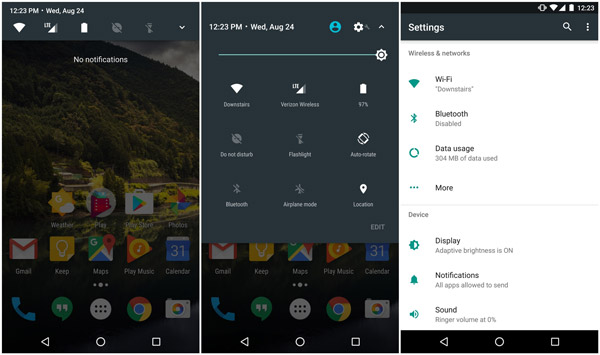
Krok 2. Dále zapněte telefon a ve vyskakovací zprávě stiskněte „Párovat“. Zkontrolujte, zda je párový kód na obou zařízeních stejný. Otevřete aplikaci Správce souborů, vyhledejte složku Hudba, vyberte požadované skladby, klepněte na „Sdílet“> „Bluetooth“ a stiskněte počítač.

Krok 3. Na počítači klikněte na tlačítko Procházet a vyberte místo pro uložení hudby. Nakonec stiskněte tlačítko „Přijmout“ a zahájíte synchronizaci Androidu s počítačem přes Bluetooth.
Bluetooth je schopen synchronizovat Android i s Mac, kromě připojení Android k Macs Android File Transfer; Mac OS však má vážná systémová oprávnění, takže můžete přidávat fotografie, hudbu a další soubory z počítače Mac do systému Android prostřednictvím technologie Bluetooth, ale stahování souborů z platformy Android na Mac je neplatné.
Část 3: Jak exportovat soubory Android do počítače pomocí FTP
FTP, nazývaný také File Transfer Protocol, je standardní síťový protokol používaný ke sdílení souborů mezi Mac a telefonem Android. Dnes mají některé telefony Android integrovanou funkci, jako je Xiao Mi. Jakmile vytvoříte spojení mezi Androidem a počítačem přes FTP, můžete se podívat na všechny soubory uložené v telefonu v počítači. Chcete-li používat FTP, měli byste mít dobrou síť Wi-Fi.
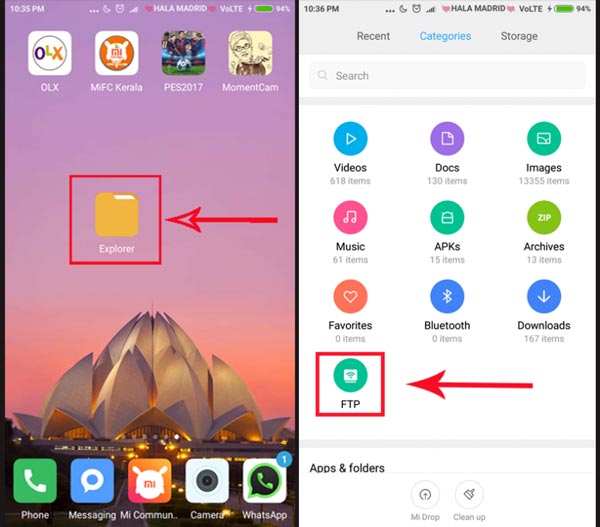
Jak exportovat soubory Android do počítače pomocí FTP
Krok 1. Připojte počítač a smartphone do stejné sítě Wi-Fi (Zkontrolujte zde Fix Wi-Fi nefunguje na iPhone). Otevřete na svém zařízení Mi aplikaci Průzkumník souborů a klepněte na FTP.
Krok 2. Klepněte na „Spustit server“ a vyberte, kam se chcete ve svém počítači podívat, například „SD karta“ nebo „Interní úložiště“. Poté vám zařízení Mi zobrazí adresu FTP pro synchronizaci Androidu s počítačem.
Krok 3. Otevřete prohlížeč v počítači a získáte přístup k adrese, pak se na obrazovce počítače zobrazí všechny soubory ve vašem zařízení Mi. Chcete-li sdílet soubory mezi počítači Mac / PC a telefonem, přetáhněte soubory do příslušného umístění.
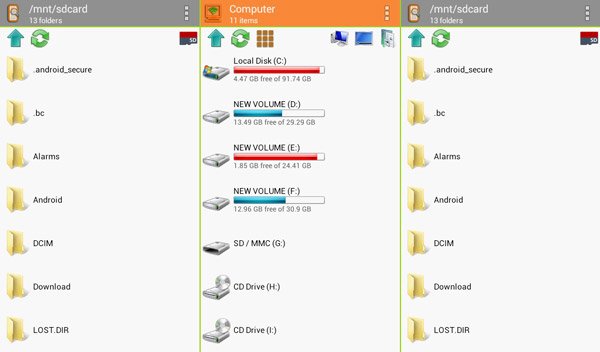
Část 4: Nejčastější dotazy týkající se přenosu dat systému Android do počítače
1. Jak přenést všechna data ze starého telefonu do nového telefonu Android?
Kromě výše uvedených způsobů můžete pomocí Disku Google přenést všechna data ze starého telefonu do nového telefonu Android, včetně aplikací, kontaktů, položek kalendáře a událostí, hesel a dalších věcí.
2. Jak mohu přenášet soubory z PC do Androidu?
Přímým způsobem je kopírování souborů pomocí USB. Připojte telefon Android k počítači pomocí kabelu USB. Poté zkopírujte soubory v počítači a zkopírujte zkopírovaná data do telefonu Android.
3. Proč se můj telefon Android nepřipojuje k počítači přes USB?
Pokud se váš Android nemůže připojit k počítači přes USB, může být chyba způsobena vadným kabelem USB. Musíte zkontrolovat, zda používáte správný kabel, a zkuste připojit telefon k jinému portu USB a zkontrolovat.
4. Jak přenést kontakty Android do iPhone?
Disk Google můžete použít k importu kontaktů z Androidu do iPhone. Nebo zkopírujte kontakty z Androidu na iPhone pomocí SIM karty.
Proč investovat do čističky vzduchu?
V tomto výukovém programu jsme sdíleli způsob přenosu fotografií z telefonu na flash a poté je stáhli do počítače. Jak můžete vidět, jednotka USB flash, jako je například flashová jednotka OTG, je skvělou migrační asistentkou PC / Mac a telefonem Android.
Ve srovnání s technologií Bluetooth je přenos dat rychlejší a jednotka flash také nevyžaduje připojení Wi-Fi. Ačkoli to nefunguje ve všech kategoriích dat, USB flash disk je spolehlivý při přenosu obrázků, hudby, kontaktů a dokumentů mezi Androidem a PC / Mac.
Máte-li další dotazy, nechte prosím pod tímto článkem zprávu, odpovíme to co nejdříve.